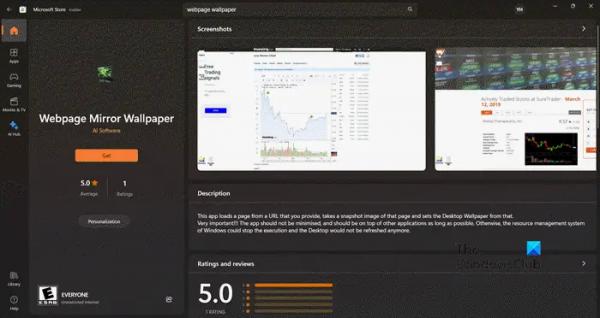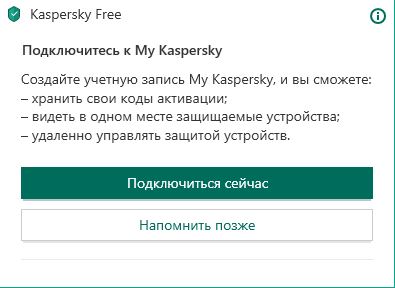В этом посте мы увидим, как установить веб-страницу в качестве фона рабочего стола в Windows 11. В Windows XP есть очень интересная функция, которая позволяет пользователям устанавливать веб-страницы в качестве обоев. Эта функция была удалена из преемников XP, но многие пользователи все еще ищут способ сделать то же самое.
Как установить веб-страницу в качестве фона рабочего стола в Windows 11
Установить веб-страницу в качестве фона рабочего стола в Windows 11 можно двумя способами:
- Используйте зеркальные обои веб-страницы, чтобы установить веб-страницу в качестве фона рабочего стола.
- Используйте живые обои, чтобы установить веб-страницу в качестве фона рабочего стола
Давайте поговорим о них подробно.
1) Используйте зеркальные обои веб-страницы, чтобы установить веб-страницу в качестве фона рабочего стола.
Программы для Windows, мобильные приложения, игры — ВСЁ БЕСПЛАТНО, в нашем закрытом телеграмм канале — Подписывайтесь:)
Зеркальные обои для веб-страницы является посвященным Приложение Microsoft Store это позволяет пользователям устанавливать веб-страницу в качестве фона рабочего стола. Поскольку это приложение позволяет применять только веб-страницы в качестве обоев, в нем отсутствуют другие параметры обоев, которые есть в Lively Wallpaper. Чтобы настроить зеркальные обои веб-страницы и настроить веб-страницу, сначала нам необходимо загрузить приложение с сайта microsoft.com. Теперь откройте настройку и используйте приложение, чтобы установить веб-страницы в качестве обоев.
Читайте: Лучшие бесплатные обои и фоновые картинки для рабочего стола Windows
2) Используйте живые обои, чтобы установить веб-страницу в качестве фона рабочего стола.
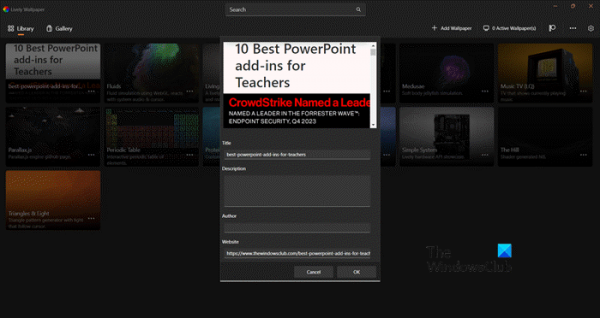
Lively Wallpaper — это бесплатное приложение, которое можно установить из Microsoft Store и использовать для установки веб-страниц в качестве обоев. Не только веб-страницы, но и другие приложения в качестве обоев. Однако на данный момент нас интересует первое. Итак, чтобы установить веб-страницу в качестве обоев с помощью приложения Lively Wallpaper, выполните шаги, указанные ниже.
- Открой Магазин Майкрософт на своем устройстве найдите «Живые обои», и загрузите его.
- После загрузки Живых обоев вам необходимо запустить их.
- Теперь нажмите +Добавить обои.
- в Введите свой URL Вставьте ссылку на веб-сайт, который хотите установить в качестве фона рабочего стола.
- Затем нажмите на стрелку, чтобы просмотреть предварительный просмотр вашего веб-сайта.
- Вы можете ввести там необходимые данные, такие как «Описание» или «Автор», а затем нажать «ОК».
- Теперь эти обои будут добавлены в вашу библиотеку.
- Если вы хотите увидеть, как ваши обои будут выглядеть в полноэкранном режиме, щелкните три точки, связанные с миниатюрой обоев, и нажмите «Предварительный просмотр».
- Чтобы установить его на рабочий стол, нажмите на эти три точки и выберите «Установить как обои».
Это сделает всю работу за вас.
Читайте: Бесплатное программное обеспечение для установки видео в качестве фона рабочего стола на ПК с Windows.
Как сделать сайт фоном рабочего стола?
Сделать веб-сайт фоном рабочего стола довольно просто. Вы можете использовать один из двух инструментов, упомянутых ранее, указать URL-адрес веб-страницы, которую вы хотите постоянно просматривать, а затем применить его. Вы легко сможете установить динамическую веб-страницу на фон рабочего стола.
Читать: Установите живые обои Земли в качестве рабочего стола Windows с помощью Desktop Earth
Как изменить обои онлайн в Windows 11?
Чтобы изменить обои на компьютере с Windows 11, откройте Настройки и пойти в Персонализация > Фон. Затем вы можете изменить обои оттуда. Если вы загрузили обои и хотите их применить, нажмите «Обзор фотографий», перейдите в папку, в которую загружены обои, выберите и примените их.